【EndlessReminder】Chatworkでリマインド業務自動化
目次
1. この記事の想定読者
今回の記事は、以下の全てに当てはまる人に向けて書いています。
- 仕事で Chatwork を利用している
- 仕事で Google Workspace を利用している
- チャットで定期的にタスクを依頼することがある
- タスクの実施状況の確認・催促の仕事を効率化したい
- 既に導入済みのツールを組み合わせて効率化できるとうれしい
「何度も繰り返しタスクの実施状況の確認・催促をする仕事」のことを、本記事では リマインド業務 と呼んでいます。本記事は、その リマインド業務 に Chatwork を使用している人に向けて書いています。 Slack を使用している人は 前回の記事 をご確認ください。
2. リマインド業務の課題感
特定のタスクに集中している時や忙しい時などは、他のタスクに気が回らないことがあります。そのような場合に、同僚や取引先から「こちらの状況はいかがですか?」と確認の連絡が来て、慌てて対応した経験はありませんか?

私自身も何度かそのような経験があります。タスクの内容やその時の状況によって、内心は「ごめんなさい、忘れてました!すぐに対応します!」と思うこともあれば、「いまはそれよりももっと重要な仕事に取り組んでいるので、もう少し待ってくれないかなぁ……(うるさいなぁ)」と思うこともあります。
タスクの存在を忘れていたり期限を守らない方が悪く、リマインドしてくれた人は悪くない(むしろ「リマインドありがとう」と感謝すべき)のですが、忙しかったり疲れていたり気持ちに余裕がなかったりすると、ついつい「タイミング悪いなぁ」とか「うるさいなぁ」とか「アァーァアーー!」などと叫びたくなったりすると思います。
実際の仕事の現場では、万が一対応が遅れた場合は「遅れてすみません!」や「知らせてくれてありがとう!」という気持ちで対応すべきと思うし、対応できていると思います。だけど、時と場合によっては「分かっちゃいるけど勘弁してよ」という気にもなります。
しかし、逆にリマインド業務の担当者の目線で考えてみてください。必要な仕事をこなしているだけで、「もっと言い方ってもんがあるだろう」や「もっと適切なタイミングで知らせてよ」などという、いわれのない非難(ヘイト)を受けることがあるとすると「やってらんねー」って気持ちになりますよね。

同じようなタイミングで同じ内容を伝えても、人によって受け止め方も異なれば反応も様々。
だからといって個別に状況を確認して対応していたら、少ない人数ならまだしも、人数が多いと対応に時間がかかり非効率です。人の適性や考え方にもよると思いますが、私個人としては、少なからず余計なストレスを感じるし、出来るだけ効率化したくなる仕事だと思います。
3. EndlessReminderとは?
EndlessReminderは、そのような面倒で非生産的なリマインド業務を自動化します。
具体的には、SlackまたはChatwork上の以下のようなやり取りを自動化します。
(MM月DD日)
Aさん:「Bさん、Cさん、Dさん、〇〇のタスクは完了してますか?完了後にご連絡ください。」
↓
Bさん:「完了しました!」
Cさん: 👌(OKリアクション)
Dさん:……(無反応)
↓
(一定時間経過後)
Aさん:「Cさん、Dさん、こちら完了していますか?ご連絡をお待ちしています。」
↓
Cさん:完了しています
↓
(さらに一定時間経過後)
Aさん:「Dさん、こちら完了していますか?ご連絡をお待ちしています。」
最初は複数人に対して同時にリマインドし、その後は、タスクの完了連絡をくれない人だけに絞って定期的にリマインドし続けます。
リマインド相手の状況はお構いなしにリマインドし続けるので、リマインドを受ける側は、人によっては「うるさいなぁ」と思う人もいるかもしれません。しかし、その気持ち(ヘイト)は、これまでのようにリマインド業務の担当者に対して向くことはなく、EndlessReminder が受け流してくれます。
4. EndlessReminder × Chatwork
Chatwork は標準でタスク管理の機能を備えています。それにより、各タスクの内容や、対応期限切れのタスクがあるか、いつまでに対応が必要なタスクがいくつ残っているかなどの状況を一覧で把握することができます。
しかし、それだけでリマインド業務を撲滅することはできません。タスクに関わる人が多い場合は特にです。忙しいことを理由にした「タスクの見落とし」や「自己判断による後回し」が必ずと言ってよいほど発生します。そのような人に対するリマインドほど メンドクサくなりがち 気をつかいがちです。
というわけで、Chatworkを使っている会社でも、リマインド業務に対して課題感や負担を感じている人はいるはず。そのような会社では、EndlessReminderを導入して非生産的なリマインド業務を自動化しちゃいましょう!
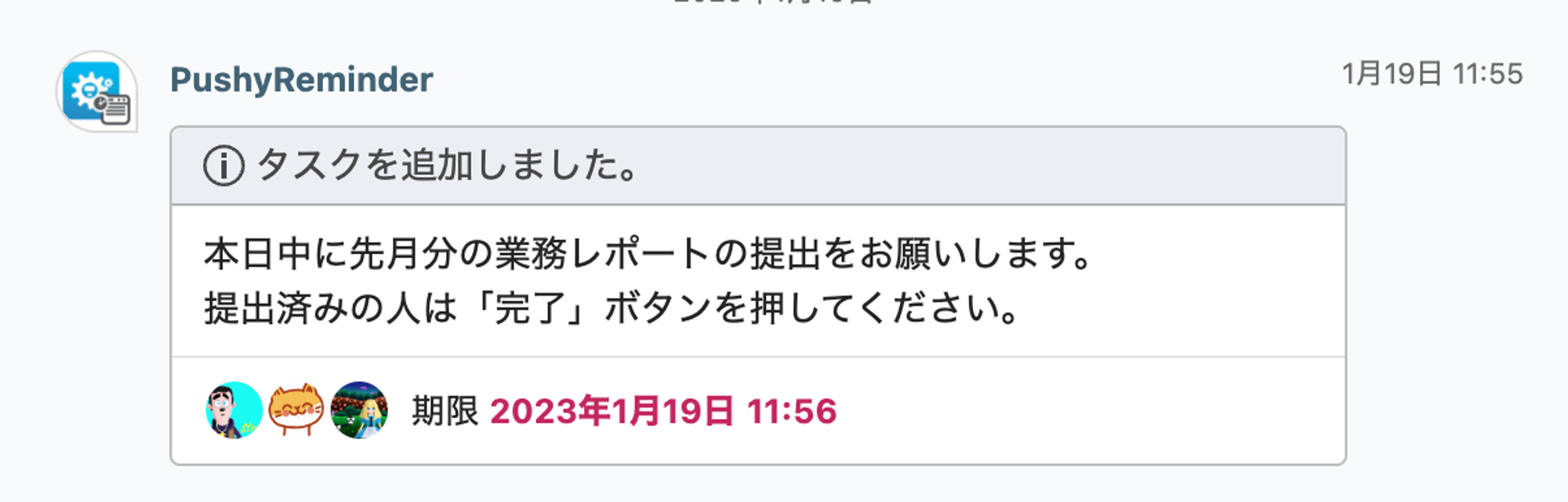
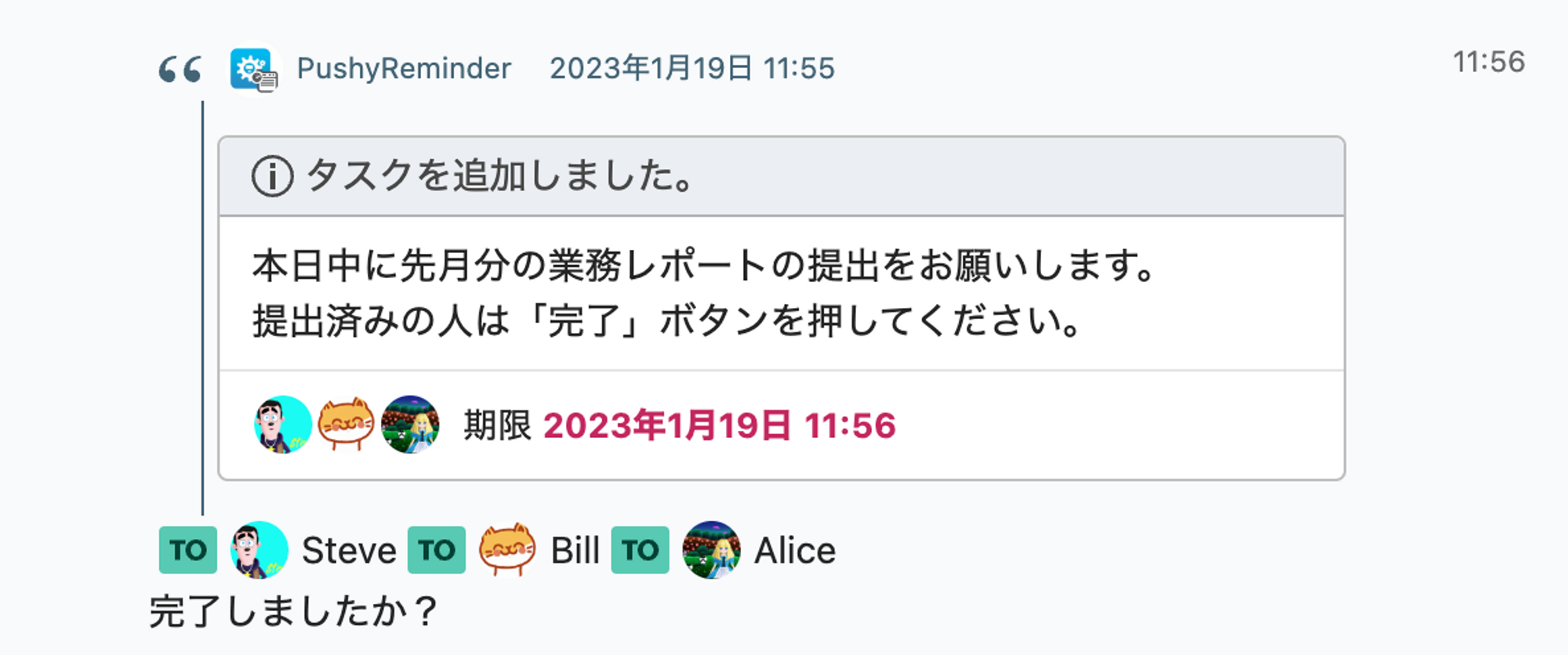
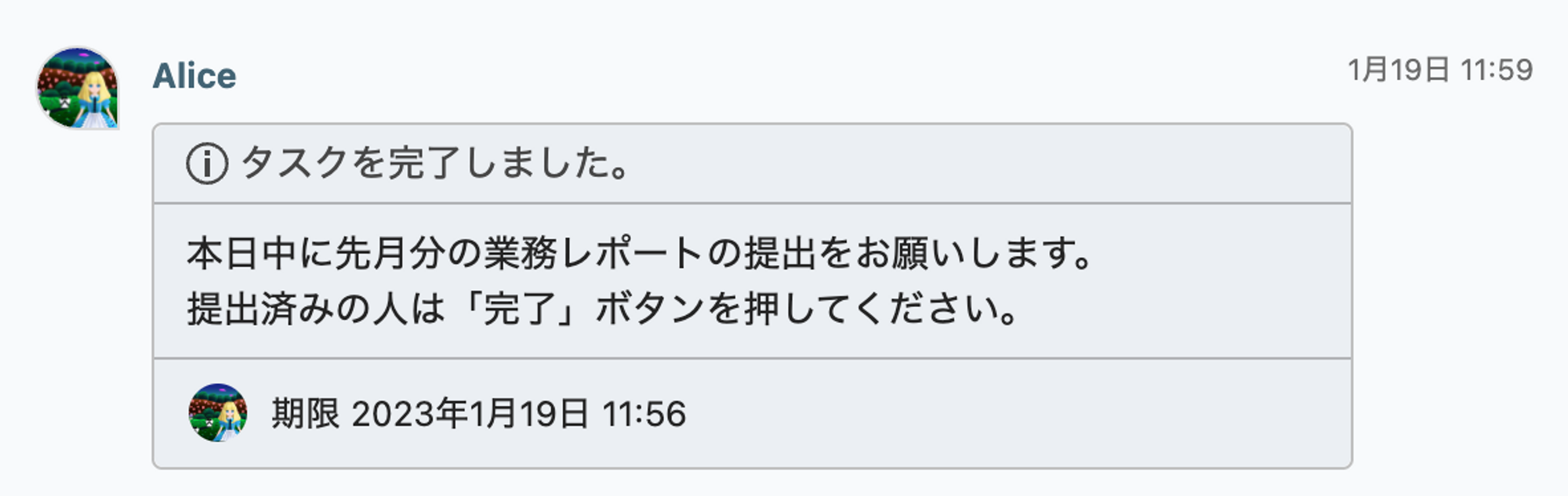
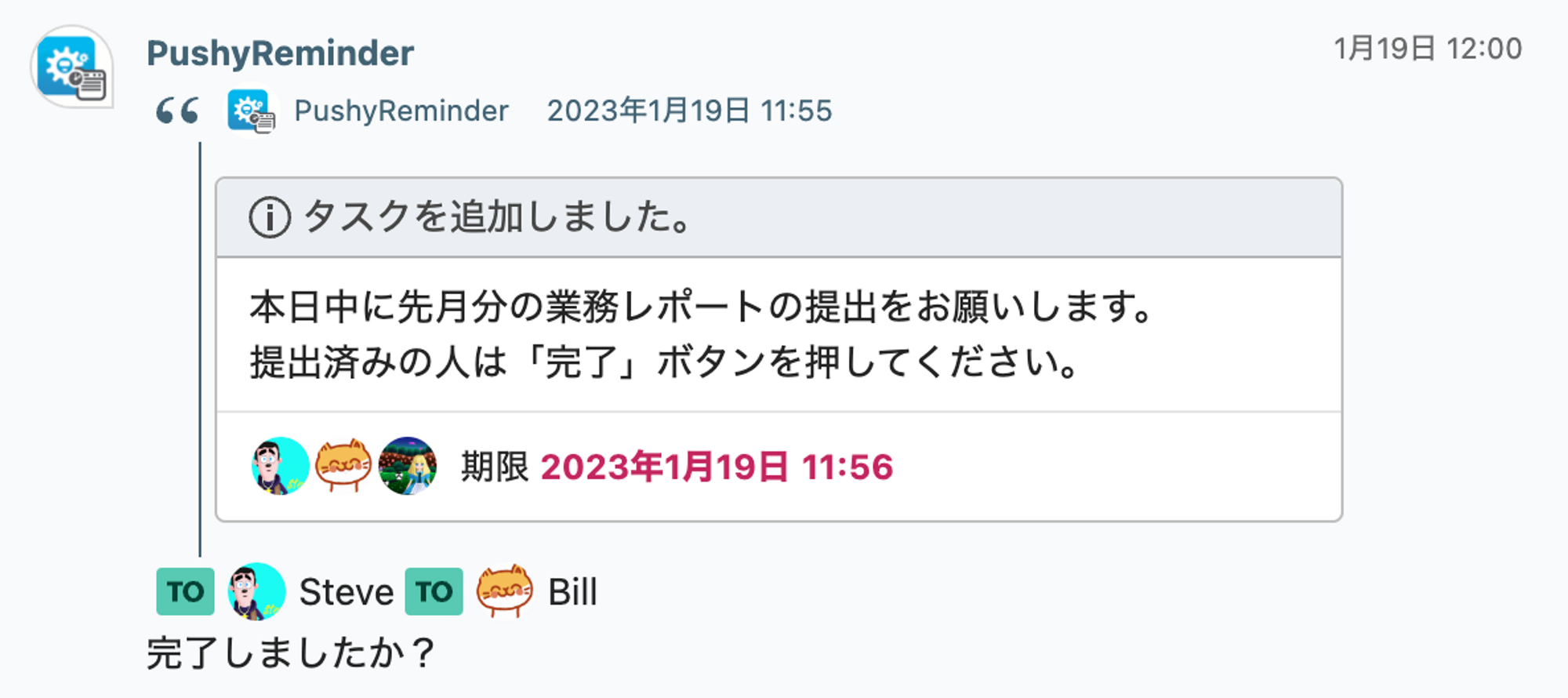
5. 初期設定
初期設定でやることは以下の 3 つです。
- 「投稿管理用スプレッドシート(EndlessReminder連携済み)」を入手する
- Chatwork API の「 APIトークン 」を入手し、「投稿管理用スプレッドシート」の「CHATWORK_API_TOKEN」に設定する
- Google Apps Script で EndlessReminder の定期実行タイミング(トリガー)を設定する
5-1. 「投稿管理用スプレッドシート」の入手方法
EndlessReminderユーザーアンケート の簡単な質問に答えていただけたら、ご入力いただいたメールアドレス宛に以下のようなメールが届きます。
メール本文に記載されているURLをクリックして、「投稿管理用スプレッドシート」のテンプレートをご自身の GoogleDrive にコピーしてください。
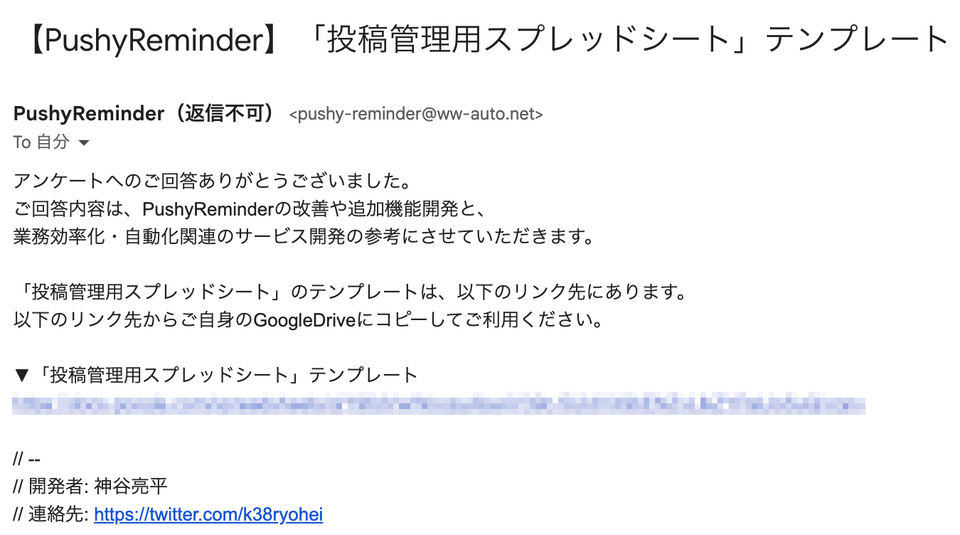
アンケートに答えていただく以外にも、 GitHub からコードを入手して設定いただくことも可能です。git の使い方や開発環境構築などが分かっている人向けなので、少しハードルは高めですが、チャレンジしてみたい人は試してみてください。
5-2. Chatwork API の「 APIトークン 」の入手・設定方法
Chatwork APIの公式サイト にアクセスし、「APIの利用申請」のリンクからAPIの利用を申請してください。EndlessReminderでは、このAPIを使って Chatwork のルームにメッセージを投稿します。その際、API利用申請者のアカウントで投稿されます。
そのため、投稿先の相手からは、EndlessReminderからの投稿もAPI利用申請者(あなた)からの投稿のように見えます。EndlessReminderのしつこいリマインドに対する「うるさいなぁ」といったネガティブな感情があなたに向いてしまいかねません。そのような事態を避けるためには、API利用専用のユーザーアカウントを作成し、そのAPI利用専用アカウントでAPIの利用を申請することを強くお勧めします。
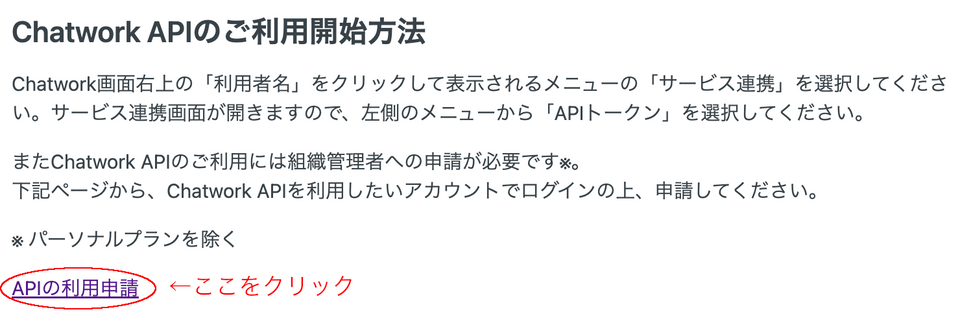
申請すると、会社のChatworkの管理者宛に「【Chatwork】Chatwork APIの利用申請が届いています」というタイトルのメールが届きます。そのメールの案内に従って申請を許可すると、今度は申請者に対して「【Chatwork】API利用開始のご案内」というタイトルのメールが届きます。メール本文に記載されているリンクをクリックすると、下図のような画面が表示され、APIトークンを入手できます。(※2023年1月19日現在の入手方法です)
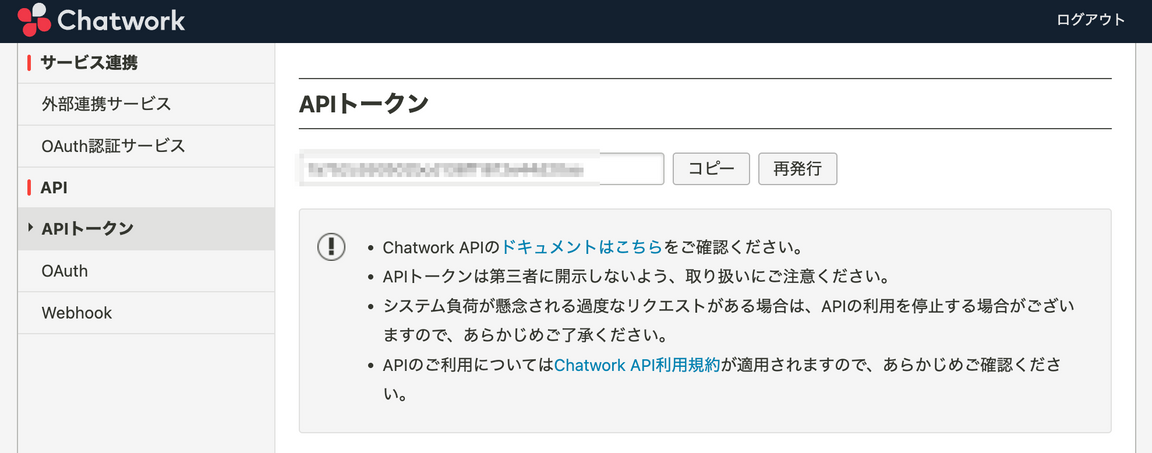
この「APIトークン」をコピーして、「投稿管理用スプレッドシート」の「settings」シートの「CHATWORK_API_TOKEN」の値のセルに入力してください。
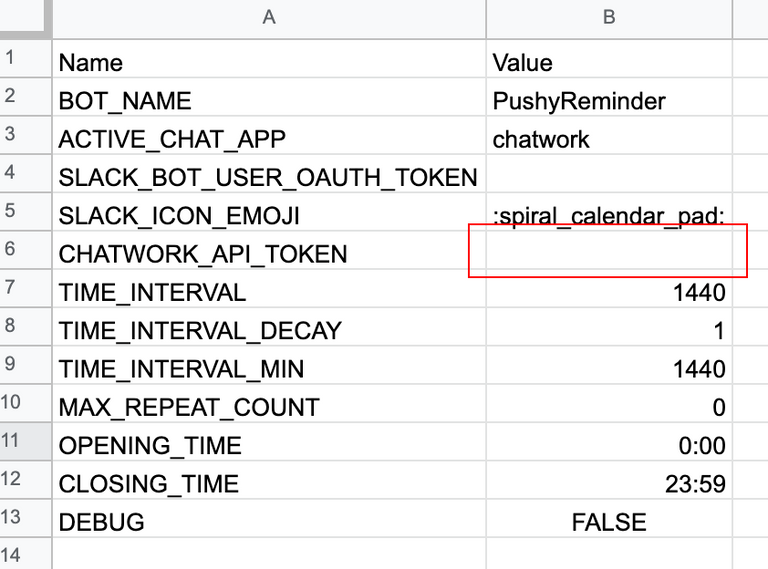
以上で「APIトークン」の入手・設定は完了です。
ついでに「ACTIVE_CHAT_APP」の値が「chatwork」になっていることを確認し、「chatwork」以外の場合には「chatwork」に書き換えて次の設定に進んでください。
5-3. Google Apps Script で EndlessReminder の定期実行タイミング(トリガー)を設定
「投稿管理用スプレッドシート」の「 拡張機能 > Apps Script 」(下図の赤枠)をクリックして、Apps Scriptの画面を表示してください。トリガーの具体的な設定方法は、前回の記事の「5-5. GASのトリガーを設定」で詳しく解説しているので、そちらを参照してください。
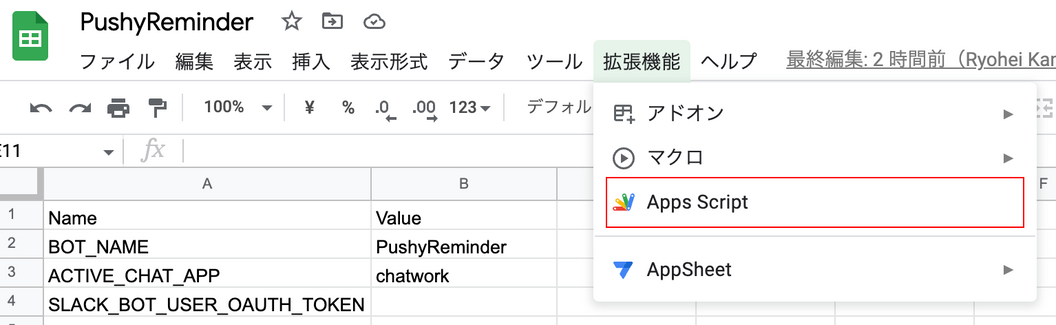
初期設定は以上で完了です!
6. 「投稿管理用スプレッドシート」の使い方
ただし、Chatworkの場合は、標準のタスク管理機能の「完了」ボタンを押したかどうかでタスクの完了を検知できるため、「completon_keywords」シートは設定不要です。
7. まとめ
EndlessReminder を Chatwork と連携して使用する方法について解説しました。
Chatwork は、便利なタスク管理機能を標準装備しています。そのため、Slackと比べてタスクの状況把握・一元管理がし易いと思います。それでも、「こちらの件、その後いかがでしょうか」というようなリマインドが必要になることはあると思います。
リマインド業務を負担に感じている人、「他の人のタスクの完了待ち」の待機時間を短縮して仕事の生産性を上げたい人は、ぜひ一度試してみてください。
Zoom等で画面共有しながら初期設定をサポートすることも可能です(無料です)。
▼2023年2月4日追記
より多くの人に手軽に使っていただくため「投稿管理用スプレッドシート」のテンプレートを公開することにしました。「投稿管理用スプレッドシート」をクリックして、ご自身のGoogleDriveにコピーしてご利用ください。
